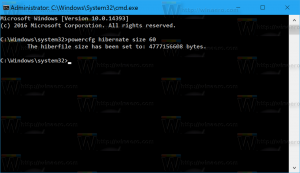Dodajte prilagođene popise blokova za blokator oglasa u Operi
Kao što možda već znate, Opera je nedavno dobila ugrađenu značajku blokiranja oglasa. Jedna značajka koja mu je nedostajala bila je mogućnost dodavanja prilagođenih popisa blokova. Počevši od Opera 38, koja je u trenutku pisanja ovog teksta stigla do beta kanala, takva je mogućnost dodana pregledniku. Ova verzija omogućuje korisniku korištenje prilagođenih popisa, poput popularnih dodataka AdBlock i uBlock Origin. Da biste upravljali prilagođenim crnim popisom, morate otvoriti stranicu s postavkama preglednika. Tražena opcija NIJE vidljiva u osnovnom načinu postavki, pa prvo morate uključiti napredne opcije preglednika.
Da biste upravljali prilagođenim crnim popisom, morate otvoriti stranicu s postavkama preglednika. Tražena opcija NIJE vidljiva u osnovnom načinu postavki, pa prvo morate uključiti napredne opcije preglednika.
Kako upravljati prilagođenim popisima blokova za blokator oglasa u Operi
Učinite to na sljedeći način.
- Idi na ovo web stranica i preuzmite željene popise blokova u TXT formatu.
Na početnoj stranici popisa autori pružaju mogućnost preuzimanja svojih popisa u TXT formatu, što nam je potrebno.
Na primjer, ovdje ću koristiti popis za blokiranje ruskih oglasa:Oglas
https://easylist-downloads.adblockplus.org/ruadlist+easylist.txt
- Kliknite Izbornik -> Postavke ili pritisnite Alt + P tipke prečaca na tipkovnici. To će dovesti do stranice Postavke koja će se otvoriti u novoj kartici:

- S lijeve strane kliknite vezu pod nazivom "Preglednik" i pomičite se prema dolje po desnom oknu dok ne vidite opciju pod nazivom "Prikaži napredne postavke". Morate omogućiti tu opciju.

- Na lijevoj strani kliknite na "Osnovno". Novi gumb "Prilagođeni popisi blokiranih" pojavit će se u odjeljku Blokirani oglasi:
 Kliknite ga.
Kliknite ga. - Na ekranu će se pojaviti sljedeći dijaloški okvir:
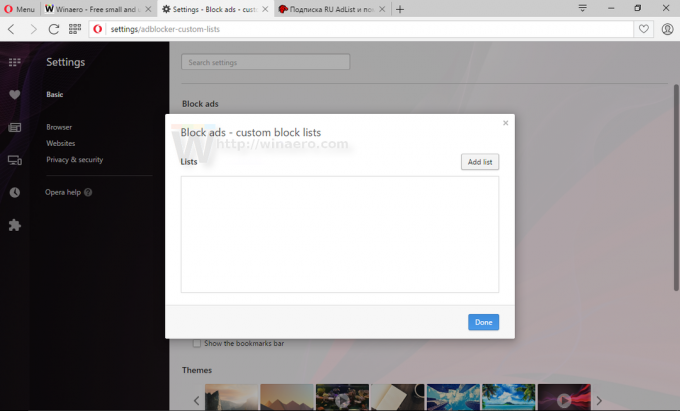 Tamo kliknite "Dodaj popis" i odaberite datoteku koju ste preuzeli:
Tamo kliknite "Dodaj popis" i odaberite datoteku koju ste preuzeli:
- Ponovno pokrenite preglednik kako je predloženo:
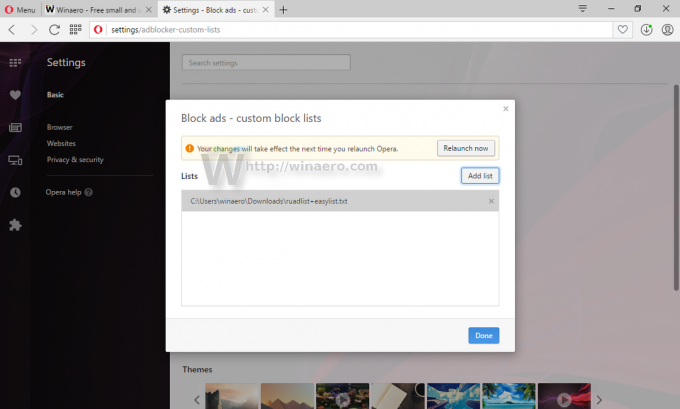
Od sada možete upravljati prilagođenim popisima blokova pomoću Opera. Jedini problem je što morate ručno ažurirati svoje popise, dok ih proširenja kao što su AdBlock i uBlock Origin mogu automatski ažurirati. Vrlo je moguće da će programeri Operi ažurirati ugrađeni blokator oglasa u Operi kako bi to omogućili u budućnosti.
Preuzmite Opera 38 beta ovdje:
Preuzmite Opera Beta